Wajam est présenté comme une extension qui s’installe dans votre navigateur (Chrome, Firefox ou Internet Explorer) et qui, à chaque fois que vous lancerez une recherche, intégrera les résultats que vos contacts Facebook, Twitter et Google+ ont déjà partagé en plus des résultats classiques.
Wajam peut être considéré comme un logiciel potentiellement indésirable puisqu’il s’installe parfois sans que vous le souhaitiez en même temps que d’autres programmes que vous téléchargez sur Internet. C’est d’ailleurs pourquoi de nombreux antivirus le détectent comme étant un nuisible dont il vaut mieux se débarrasser :
Afficher les 6 autres détections anti-virus
Notez que Wajam récolte et enregistre également des données sur vos habitudes de navigation. Votre adresse IP, les pages que vous visitez etc … tout cela n’est pas très respectueux de la vie privée de l’utilisateur.
Vous trouverez ci-desssous un exemple ou Wajam est installé en même temps qu’un autre logiciel gratuit. Si vous cliquez sur « Next » et pas sur « Decline » Wajam sera installé sur votre ordinateur. C’est pourquoi nous recommandons toujours la plus grande prudence lorsque vous installez des programmes non payants. Lisez bien tout ce qui est indiqué et cherchez systématiquement à personnaliser le programme s’il vous en donner la possibilité. Il vaut mieux en effet prévenir que guérir 🙂
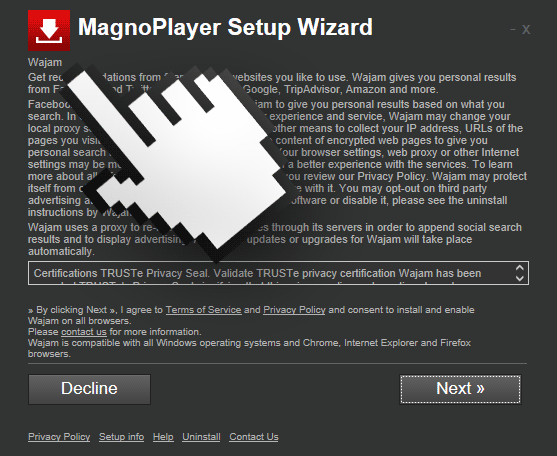

Comment supprimer Wajam ?
Supprimer Wajam à travers le Panneau de Configuration de Windows
En fonction du programme qui vous a installé Wajam vous trouverez peut-être cette infection avec un autre nom ou elle ne sera peut-être pas présente dans la liste des programmes. Si elle est là ou que vous voyez un nom de programme qui vous parait louche supprimez-le sinon allez sans attendre à l'étape suivante
Windows 8 et Windows 10 :
1. Tout d’abord, placez le curseur de votre souris en bas à gauche de l'écran. Faites un clic droit sur l'icone qui apparait.
2. Sélectionner Panneau de configuration puis cliquez sur Désinstaller un programme.
3. Rechercher le programme que vous souhaitez effacer, faites un clic droit dessus, puis cliquez sur Désinstaller.
Windows Vista et Windows 7 :
1. Cliquez sur Démarrer.
2. Dirigez-vous dans le Panneau de configuration, puis dans Désinstaller un programme.
3. Dans la liste des programmes, faites un clic droit sur l'élément que vous désirez effacer, puis appuyez sur Désinstaller.
Windows XP :
1. Allez dans le menu Démarrer dans la barre des tâches, puis accédez au Panneau de configuration.
2. Sous Programmes, cliquez sur Ajout/Suppression de programmes.
3. Cliquez une fois sur le programme que vous voulez supprimer, puis sur Supprimer placé en-dessous.
Supprimer Wajam avec AdwCleaner
AdwCleaner est un petit programme de nettoyage conçu pour éradiquer facilement Wajam mais aussi d’autres menaces sans doute installées sur votre ordinateur.
- Cliquez sur le bouton ci-dessous pour télécharger AdwCleaner :
Téléchargez AdwCleaner - Double-cliquez sur adwcleaner.exe pour exécuter l'utilitaire.
- Lancez une analyse de votre machine en cliquant sur Scanner
- Lorsque le scan est achevé, appuyez sur Nettoyer pour effacer les problèmes trouvés.
- Relancer votre système si le programme vous le demande.
Supprimer Wajam avec le logiciel MalwareBytes Anti-Malware
Afin d'être sûr à 100% de bien effacer toutes les dépendances à Wajam vous devez mettre en place le programme MalwareBytes Anti-Malware. Si vous cherchez également être défendu contre les programmes malveillants comme Wajam vous devez choisir la version Premium de MalwareBytes Anti-Malware qui évitera donc toute intrusion de logiciels malveillants non détectés par les anti-virus sur votre système (la licence coûte 22.95 euros et vous pouvez protéger 3 de vos PC).
- Téléchargez MalwareBytes Anti-Malware :
Version Premium Version Gratuite (sans fonctionnalité de protection) - Dès que le fichier est téléchargé doublez-cliquez dessus pour lancer l'installation de MalwareBytes Anti-Malware.
- Cliquez sur le bouton orange Corriger Maintenant à droite de la mention Aucun examen n'a été réalisé sur votre système
- Dès que le scan est terminé, cliquez sur Supprimer la selection.
- Relancer votre PC une fois le scan terminé si MalwareBytes Anti-Malware vous le demande.





